目次
オンラインストレージは僕にとっては必須です。
HDDが故障する心配がなく、複数のPCやスマホから使えるので、便利です。
種類が多くどれを使えばいいか迷ってしまいますので、整理したいと思います。
ただ、オンラインストレージのプランや容量は、時々変わりますので、
時々チェックして、最適なオンラインストレージを選択する必要があります。
| 目的 | 説明 |
|---|---|
| メモ | よく編集するファイル |
| パスワード | ・KeePassのデータ置き場 ・安全性の高いストレージを利用する必要がある ・同期が必須 |
| 目的 | 説明 |
|---|---|
| 写真 | ・データがHDD故障などによって、なくならないようにしたい。 ・人を限定して共有したい ・容量が減らないので、以外と多い。(例:30GB) ・PCとの同期は不要 ・ブラウザやソフトでプレビューが見やすいのがいい。 |
| 名刺 | |
| 電子書籍 | ・自炊PDFなど |
| 音楽 | ・音楽聴き放題だと、管理する必要がなくなる。 例:50GB |
| 動画 | ・同期不要 |
公開設定の利用方法と注意することはもちろん、何をクラウドに置くかも十分検討してください。
特に重要なファイルは、パスワードをかけてください。
定番のMicrosoft OneDriveかGoogle Driveがいいでしょう。
僕は用途を分けて、両方を利用しています。
| クラウド | クラウド利用のメモ | 置くファイル |
|---|---|---|
| Microsoft OneDrive | ・容量も少ないので、更新頻度が多く、同期して利用したいファイルを置く。 ・Office Onlineで編集可能 | ・KeePassのデータベース |
| Google Drive | ・同期は不要だが、見たい時があるファイルを置く。 ・海外に行った時や急に入院した時にみたいファイルを置く。 (ただ、飛行機などネットワークが不要な場合も利用したい時は、SDカードに保存しておく方がよい) | ・Ankiの共有デッキ ・動画 |
| 15GB | 無料 |
| 100GB | 年額 ¥2,500 (月額 ¥250) |
| 200 GB | 年額 ¥3,800 (月額 ¥380) |
| 2TB | 年額 ¥13,000 (月額 ¥1300) |
| 5TB | 年額 ¥32,500 (月額 ¥3250) |
| Microsoft 365 | 5GB | 無料 | |
| Microsoft 365 Basic | 100G | ¥2,440 / 年 ¥260 /月 | |
| Microsoft 365 Personal | 1TB | ¥14,900 / 年 ¥1,490 /月 | デスクトップ版 Office付き |
| Microsoft 365 Family | 1 人あたり 1 TB | ¥21,000 /年 ¥2,100 /月 | デスクトップ版 Office付き |
当社があなたにライセンスするものを除き、当社はあなたがアップロードするコンテンツの 所有権を主張することはありません。
あなたのコンテンツは、あなたのものです。
| Basic | 2GB | 無料プラン | 端末3台の制限あり |
| Plus | 1 TB | ¥1,200/月または ¥12,000/年 |
保存期間:90日間利用していない場合、データ削除される場合あり
規約
あなたが当社サービスを利用してアップロードした書類やフォルダの所有権は、あなたに帰属します。
https://www.box.com/ja-jp/home
| Individualプラン (個人ユーザ) | 無料 | 10GB | 250 MB のファイルアップロード制限 |
| Individualプラン (Personal Pro) | \1200 | 100GB | 5 GB のファイルアップロード制限 |
| 無料 | 50GB | 無料 |
| プロ・ライト | 400GB | \648 |
| Plan | ANNUAL | LIFETIME |
|---|---|---|
| Premium 500 GB | $ 3.99 /mo $47.88 /YEAR | $ 175 |
| Premium Plus 2 TB | $ 7.99 /mo $95.88 /YEAR | $ 350 |
https://www.icloud.com/
http://support.apple.com/kb/HT5879?viewlocale=ja_JP
| 5GB | 無料 |
| 10GB | 2,000円/年 |
| 20GB | 4,000円/年 |
| 50GB | 10,000円/年 |
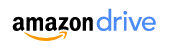
http://www.amazon.co.jp/gp/feature.html/ref=cd_mnav_lm_lm?ie=UTF8&docId=3077664656
https://www.amazon.co.jp/clouddrive
| 5 GB | 無料 |
| 100 GB | ¥2,490/1年間 |
| 1 TB | ¥13,800/1年間 |
| など |
ファイルのバックアップやDVDなどの置き場所として利用できるストレージです。
S3にも色々種類がありますが、1ゾーンのストレージクラスを利用することを想定しています。
| 容量 | ストレージ利用量 (S3 1 ゾーン) | ストレージ利用量 (標準) | データ取り出し |
|---|---|---|---|
| 1GB | 0.0152USD/GB = 約2.28円 | 0.025USD/GB = 約3.75円 | 0.01USD |
| 10GB | 0.152USD = 約22.8円 | 0.25USD/GB = 約37.5円 | 0.1USD |
| 100GB | 1.52USD = 約228円 | 2.5USD/GB = 約375円 | 1USD |
| 1000GB(1TB) | 15.2USD = 約2280円 (0.0152 * 1000) | 25USD/GB = 約3750円 | 10USD |
| ソフト | 対応OS | 対応クラウド | 備考 |
|---|---|---|---|
| Dropbox デスクトップ アプリ | Windows Mac Linux | Dropbox | 公式 |
| OneDrive デスクトップ アプリ | Windows | OneDrive | 公式 |
| Boxデスクトップ アプリ | Windows Mac | Box | 公式 |
| Google Drive Backup & Sync | Windows Mac | Googleドライブ | 公式 |
| MEGAデスクトップアプリ | Windows Mac Linux | MEGA | 公式 |
| Rclone | Windows Mac Linux | Dropbox OneDrive Box MEGA など | クラウドとのrsyncコマンド |
| FreeFileSync | Windows Mac Linux | ローカル NAS Googleドライブ SFTP FTP | クラウドサービスではなく自分のサーバと同期 |
| OneDrive Client for Linux | Linux | OneDrive | https://github.com/abraunegg/onedrive |
PCとクラウドを同期するのではなく、エクスプローラのように利用できるソフトです。
Amazon S3 GUI Client
http://www.s3-client.com/
DragonDisk is a powerful file manager for Amazon S3 and all cloud storage solutions that provide compatibility with S3 API.


One license can be used on any number of computers as long as it is the same user accessing the software.
同じユーザーがソフトウェアにアクセスする限り、任意の数のコンピューターで1つのライセンスを使用できます。
一般向けサイト
ITエンジニア向けサイト
英語サイト
Portfolio
Copyright (c) 2026 インフラエンジニアのPC環境 All Rights Reserved.